- Autor Abigail Brown [email protected].
- Public 2023-12-17 06:58.
- Última modificação 2025-01-24 12:21.
Linha de fundo
O Windows Defender Security Center é um programa antivírus e de segurança rico em recursos gratuito para PCs que fornecerá à maioria dos usuários comuns muita proteção contra malware.
Central de Segurança do Windows Defender
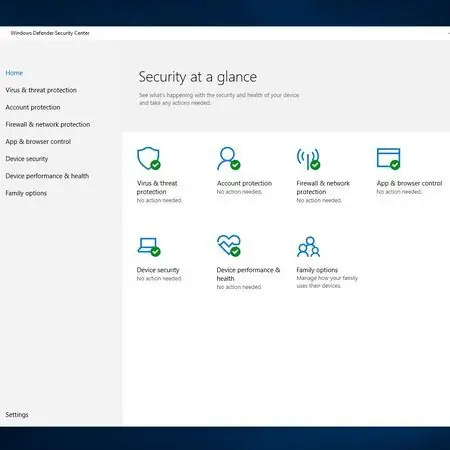
A Microsoft finalmente desenvolveu um conjunto de segurança completo com o Windows Defender Security Center. Ele é carregado com vários recursos para proteger seu PC, incluindo antivírus, firewall e até a força do dispositivo, entre outras coisas. Pode-se esperar ver um preço alto com esses recursos; no entanto, o Windows Defender é fornecido gratuitamente com o Windows 10 e 8.1. No entanto, para aqueles que usam o Windows 7, Vista ou XP, você só pode verificar se há spyware. Felizmente, a Microsoft possui o Security Essentials para lidar com as necessidades das versões anteriores do Windows. Testamos o programa antivírus, então continue lendo para ver como ele se saiu em nosso teste.
Linha de fundo
O Windows Defender tem um recurso raro com sua proteção antivírus. Ele não apenas fornece segurança baseada em definição, mas também monitora mudanças comportamentais em seu sistema. À medida que o malware se torna mais sofisticado, o Windows Defender monitora processos, ações ou outros comportamentos típicos de todos os tipos de malware. Se notar a atividade repentina de arquivos sendo reescritos repetidamente, o Windows Defender comparará essa atividade com o comportamento malicioso conhecido. A proteção adicional baseada em assinatura abrange malwares conhecidos em comparação com as definições de vírus incorporadas e atualizadas com frequência em seu banco de dados.
Localizações de digitalização: digitaliza quase tudo
O Windows Defender não apenas verificará seu disco rígido, mas também qualquer dispositivo externo que você possa usar. Usando o Custom scan na seção Advanced Scan, você pode apontar o aplicativo para escanear pen drives, CDs e discos rígidos externos. Com alguns ajustes no Registro, alguns usuários até configuraram o Windows Defender para escanear unidades na rede.
Tipos de malware: eles têm cobertura
No Windows 10 e 8.1, o Windows Defender verifica vírus, rootkits, ransomware, spyware, adware e vulnerabilidades conhecidas, conforme relatado pela MITRE Corporation.
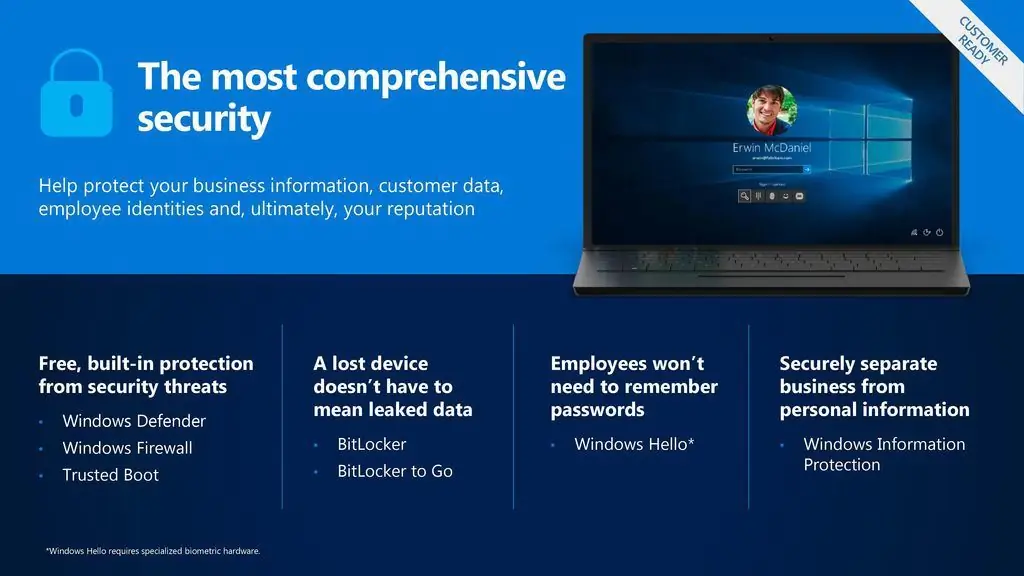
Facilidade de uso: Interface simples
Assim como o Windows 10, a Central de Segurança do Windows Defender possui uma interface simples de usar. Cada recurso tem uma breve explicação de seu uso e a maioria tem links para informações adicionais online. A maior parte da linguagem é adequada para os usuários, com pouco ou nenhum jargão técnico para confundir. No entanto, os usuários que optarem por usar os recursos mais avançados do programa podem ficar confusos. Alguns recursos, como o firewall, possuem interfaces mais técnicas, mais adequadas para um profissional de TI. No geral, a maior parte da interface gráfica do usuário (GUI) é fácil de navegar e usar.
Há um item importante a ser observado. Alguns testes relatam que o Windows Defender produz uma taxa de falsos positivos acima do normal ao verificar vírus ou outros arquivos suspeitos. Em alguns casos, o Windows Defender detectou código de programação legítimo (JavaScript) como possivelmente malicioso. Ao receber resultados questionáveis, talvez seja necessário pesquisar um pouco para ver se o que a WD encontrou é genuinamente malicioso.
Frequência de atualização: atualizações conforme necessário
O Windows Defender Antivirus atualiza automaticamente suas definições de vírus conforme necessário. Assim como seus patches, o Windows verificará e monitorará ativamente as atualizações necessárias. Você também pode realizar uma verificação manual de atualizações se quiser ter certeza de que seu computador tem a proteção mais recente e melhor.
Ele não apenas fornece segurança baseada em definições, mas também monitora as mudanças comportamentais em seu sistema.
Desempenho: Pouco Overhead
Com os 4 tipos de varreduras, o desempenho varia muito pouco.
- Quick Scan: Verifica em locais que são alvos típicos de malware que incluem chaves de registro, pastas de inicialização do Windows e a pasta Sistema. Ele também verifica todos os dispositivos removíveis conectados. Houve muito pouca sobrecarga e atraso do sistema quando um Quick Scan foi executado mesmo com um disco rígido externo conectado. A maioria das verificações rápidas leva menos de 10 minutos para ser concluída.
- Custom Scan: Não criou nenhum estresse perceptível no sistema enquanto estava ocorrendo. O tempo para a conclusão da verificação depende do tamanho do dispositivo/local que está sendo verificado.
- Offline Scan: Permite que o aplicativo verifique o Master Boot Record (MBR) ou remova malwares mais difíceis de limpar. Leva aproximadamente 15 minutos para concluir a verificação. Verificação Completa: Pode levar um tempo considerável para ser concluída. Embora a Microsoft afirme que pode levar mais de uma hora, a maioria dos computadores médios levará mais de 2 horas para ser concluída. Felizmente, a verificação não aumenta muito o desempenho do sistema. Você ainda pode fazer a maioria das funções sem perceber muito atraso do sistema. Se você estiver realizando algumas atividades com uso intensivo de CPU, como jogos, poderá ver algumas lentidão.
No geral, o Windows Defender não deixou o sistema inutilizável. As únicas lentidão perceptíveis foram quando o Windows estava baixando atualizações. No entanto, muitas dessas atualizações também incluíam patches para o próprio Windows, portanto, é provável que as atualizações de definição de vírus causem pouco ou nenhum impacto no desempenho.
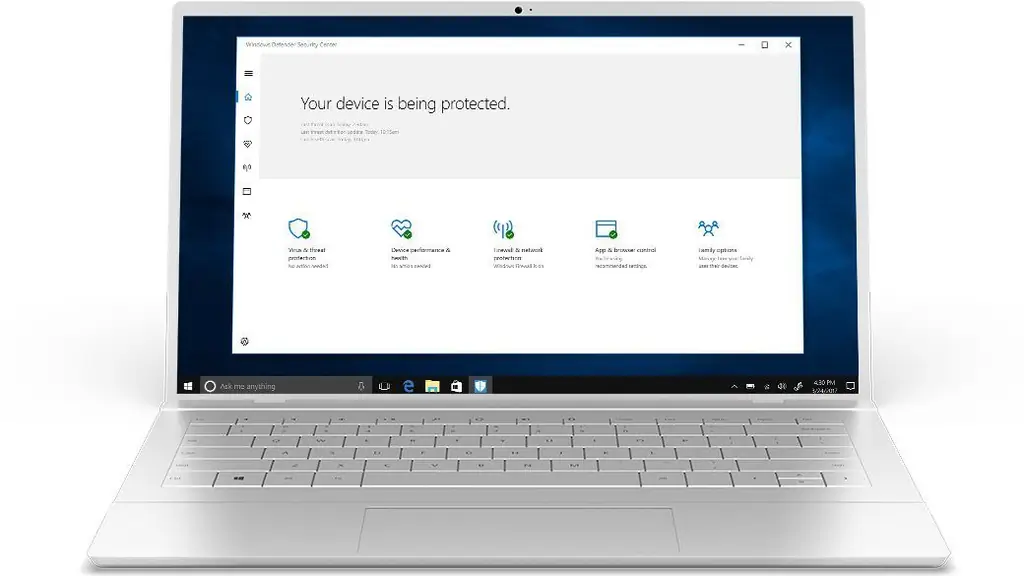
Ferramentas Adicionais: Toneladas de Extras
A Microsoft expandiu o Windows Defender em um conjunto completo de ferramentas para proteger seu computador. Além da proteção contra vírus e ameaças, o Windows Defender Security Center possui proteção de conta, firewall e proteção de rede, controle de aplicativos e navegadores, segurança do dispositivo, desempenho e força do dispositivo e opções de família. Abaixo está uma visão geral de cada ferramenta adicional.
- Proteção de conta: Como a Central de Segurança do Windows Defender é integrada ao Windows, parece natural que a Microsoft adicione alguma proteção adicional à sua conta associada à instalação do Windows. Assim como configurar a autenticação de dois fatores com sua conta do Outlook.com, você pode configurar e gerenciar a segurança com o Windows. Você pode até configurar o Windows Hello para fazer login mais rápido em seu PC, pois ele aprende a reconhecer seu rosto com a ajuda de uma câmera instalada.
- Firewall e proteção de rede: As versões anteriores do Windows tinham uma versão semelhante do firewall, mas era mais um incômodo do que realmente protege contra. Esta versão parece muito mais eficaz no bloqueio de atividades indesejadas. Às vezes, um pouco bem demais, como você pode ser solicitado com frequência, para permitir que alguns aplicativos legítimos sejam executados, como jogos online ou aplicativos de streaming de vídeo. Suas configurações avançadas não são para o usuário inexperiente. Definir essas configurações pode ser bastante complicado e não é recomendado se você não estiver familiarizado com os detalhes mais refinados dos firewalls.
- App & Browser Control: O Windows Defender SmartScreen verificará se há aplicativos e arquivos da Web não reconhecidos no seu sistema. Você pode configurá-lo para Bloquear, Avisar ou Desativar esse recurso. O SmartScreen também o protegerá de sites maliciosos e downloads no navegador Edge. Infelizmente, isso só funciona no Edge, portanto, se você usar outros navegadores, precisará encontrar outra solução para esse recurso útil.
- Device Security: Um recurso útil que protege o hardware em seu sistema, como inicialização, processador e proteção UEFI. Este recurso depende do seu equipamento em seu computador. Uma desvantagem desse recurso é que os sistemas "caseiros" podem não suportar esse recurso.
- Desempenho e força do dispositivo: O Visualizador de Eventos do Windows foi usado no passado como uma forma de monitorar a condição de um PC, mas normalmente era usado apenas por técnicos devido à sua interface excessivamente técnica. Com o Windows Defender, a Microsoft criou uma versão simplificada adequada para leigos. Ele rastreará a capacidade do seu disco rígido, qualquer driver de dispositivo ou problemas de software. Você também pode começar de novo nesta página sem perder seus arquivos pessoais. A desvantagem desse recurso é que o Solucionador de problemas do Windows nem sempre encontra uma solução para o seu problema. Você pode ficar segurando a bolsa quando surgir um problema.
- Family Options: Com esta opção somente no Microsoft Edge, os pais podem aprovar quais sites seus filhos acessam. Outros navegadores, como Google Chrome ou Firefox, não funcionarão com esses controles dos pais. Além disso, você pode limitar os limites de tempo de tela, controlar os gastos na Microsoft Store e muito mais. Para configurar esse recurso, será necessário fazer login em sua conta online.
O Windows Defender SmartScreen verificará se há aplicativos e arquivos da Web não reconhecidos no seu sistema. Você pode configurá-lo para Bloquear, Avisar ou Desativar este recurso.
Linha de fundo
Para ajudar o consumidor, não há muitas opções para falar com uma pessoa viva. A Microsoft tem uma comunidade próspera onde seus técnicos e outros membros da comunidade podem postar problemas e fornecer soluções. No entanto, isso pode ser muito lento e não confiável, pois você está à mercê de alguém lendo sua postagem e fornecendo uma solução adequada. A Microsoft tem um programa de bate-papo online para obter ajuda. Embora possa não ser o mais eficaz, muitas vezes você pode obter alguma direção de onde procurar. Se você tiver algumas limitações de acessibilidade, eles oferecem uma central de atendimento especial para você.
Preço: Imbatível
Como o Windows Defender Security Center vem de fábrica com o Windows 10 e 8.1, a f alta de custo adicional é difícil de superar.
Competição: Windows Defender Security Center vs. McAfee Total Protection
O Windows Defender Security Center e o McAfee Total Protection oferecem uma variedade semelhante de recursos de segurança. Você não pode bater um preço de $ 0 com o Windows Defender; no entanto, os custos da McAfee são razoáveis, considerando a proteção extra que você pode obter. A McAfee oferece proteção contra roubo de identidade e um gerenciador de senhas. Duas ferramentas vitais para uma computação segura e para proteger você e sua família. Outro ponto negativo contra o Windows Defender é a f alta de suporte fora dos produtos da Microsoft. Se você usa o Windows e o Microsoft Edge, a Central de Segurança do Windows Defender é a solução perfeita para quem tem um orçamento apertado. Se você precisar de segurança em outro sistema operacional ou navegador que não seja o Edge, a McAfee é um bom compromisso entre custo e recursos.
Cobertura superior à média sem custo
Embora alguns testes relatados afirmem que o Windows Defender fornece um número maior do que o normal de falsos positivos, para o usuário médio, ele fornece uma proteção moderada. Com o centro de segurança rico em recursos e o preço imbatível gratuito, você obtém segurança de qualidade a um custo que qualquer pessoa preocupada com o orçamento pode amar.
Especificações
- Nome do produto Windows Defender Security Center
- Preço $0,00
- Plataformas Microsoft Windows 7, 8.1, RT 8.1, Windows 10
- Tipo de licença Perpétua, sem vencimento
- Número de dispositivos protegidos 1 dispositivo
- Requisitos do sistema Sistema operacional: Windows 7 com SP1 ou superior; Memória: 1 GB de RAM ou superior; Resolução de vídeo: 800 x 600 ou superior; Espaço disponível no disco rígido: 500 MB
- Painel de Controle/Administração Sim, em um único endpoint ou administração corporativa
- Custo gratuito com Windows






